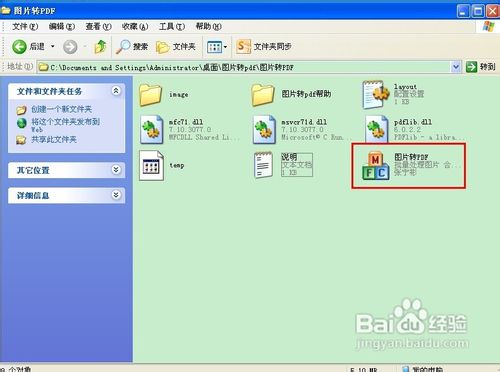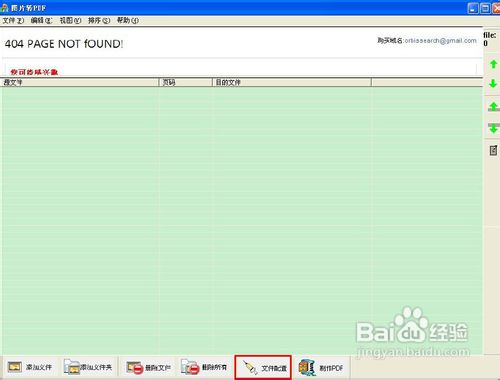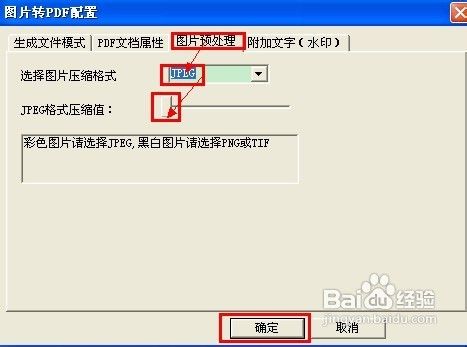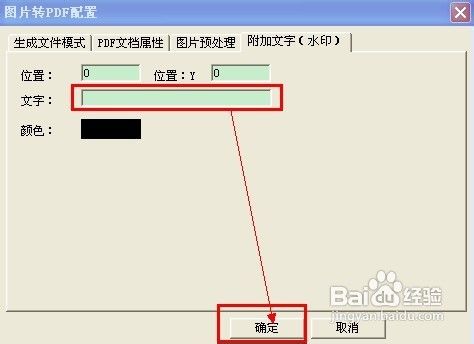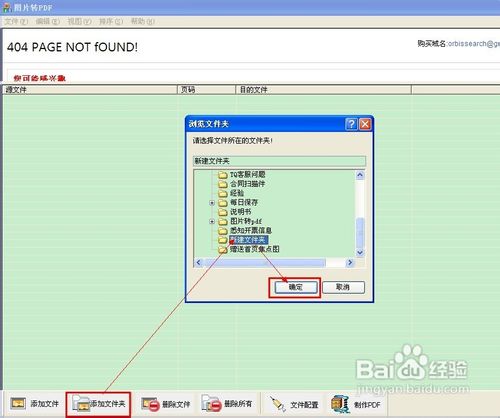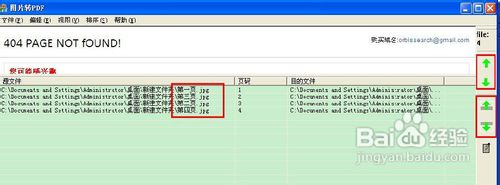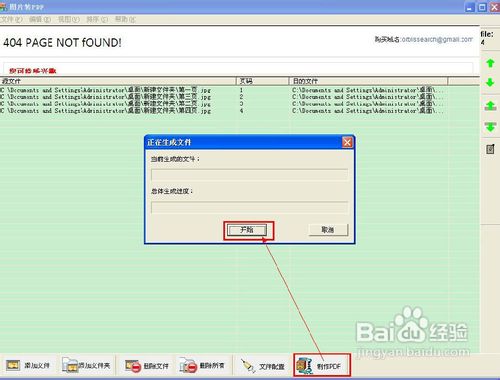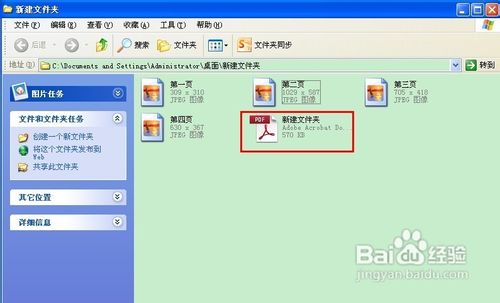如何将jpeg图片批量修改为pdf格式
使用软件,可以将图片彭榧逡钚修改为pdf文件,那如何将jpeg图片批量修改为pdf格式?
步骤1:准备好批量操作的软件。图片转pdf Version 1.2版本。
步骤2:新建一个文件夹。
将需要批量处理的图片,放在这个 新建文件夹 中。打开 图片转pdf 软件,设置一下软件格式。
打开 文件格式 设置。图片预处理——选择图片压缩格式选为 JPEG;JPEG格式压缩值 调整到最左边。附加文字(水印) 里 文字一栏清空处理,当然如果你想增加附加文字水印的话,也可以设置一下:位置一栏分别表示X Y轴的距离,即水印在图片中的位置;还有文字和颜色,设置好之后按 确定 键。
添加文件夹。由于是批量处理图片,所以该软件可以直接 添加文件夹 处理,这也是刚开始为何要先将需要处理的图片放到 新建文件夹 里的原因。
确定后,打开 选择过滤器 ,选择(jpg文件),因为我们需要处理的是JPEG格式的图片。
在 图片转pdf 软件窗口中,需要批量处理的图片已经添加进来了。如果需要处理的图片是有顺序的,可以选中某张图片文件,用鼠标操作右侧的绿色上下箭头,调整到适合的序列。
序列都调整好之后,单击 制作PDF ,并 开始 制作。
制作完成之后,就会在 新建文件夹 里出现一个同名的pdf文件,pdf文件里包含了 新建文件夹 中需要处理的4幅图片。
为了文件美观,在修改图片格式之前,最好将需要处理的图片修改成同样大小、同样尺寸的图片。
声明:本网站引用、摘录或转载内容仅供网站访问者交流或参考,不代表本站立场,如存在版权或非法内容,请联系站长删除,联系邮箱:site.kefu@qq.com。
阅读量:56
阅读量:64
阅读量:26
阅读量:36
阅读量:36